Dengan bantuan dari aplikasi KineMaster, kita dapat dengan mudah menampilkan efek spectrum di video. Bagaimana caranya? Yuk ikuti beberapa langkah mudah berikut ini.
1. Siapkan video spectrum yang bisa kamu download terlebih dahulu.
2. Buka aplikasi KineMaster di smartphone kamu.
3. Klik icon ‘+’ untuk memulai.

4. Pilih aspek rasio video sesuai dengan bentuk video kamu. Disini saya menggunakan aspek rasio video 16:9.
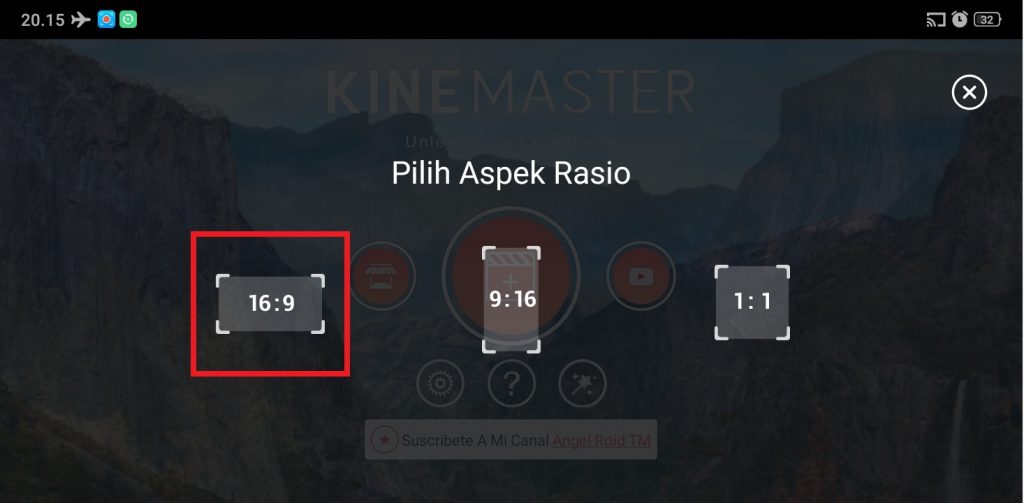
5. Klik ‘Media’.
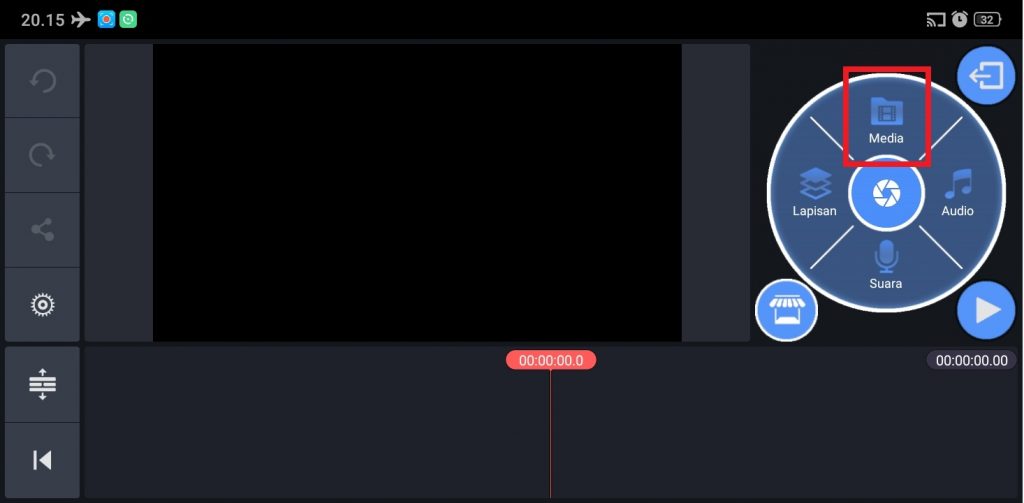
Cari foto yang ingin kamu tampilkan, dan klik centang.
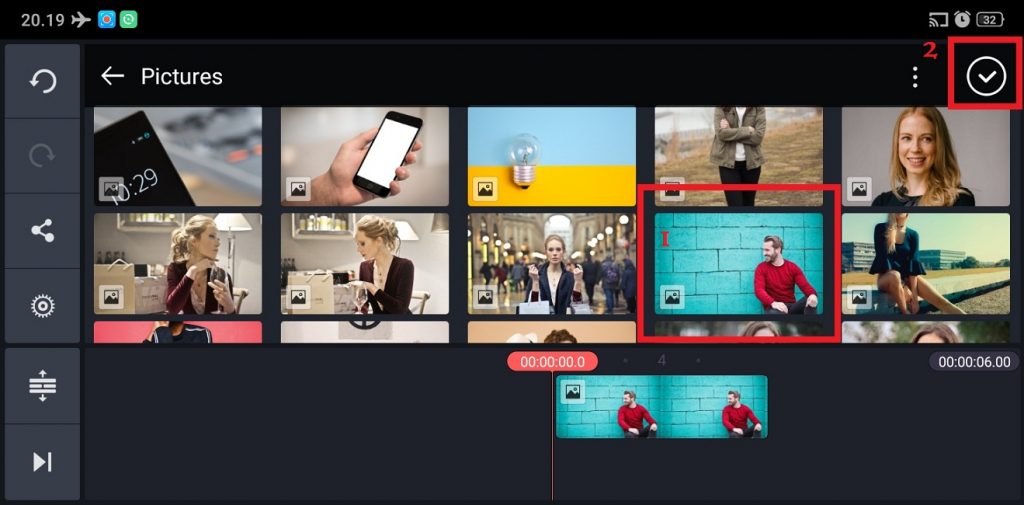
6. Untuk mengatur bagian foto mana yang mau tampil, pilih ‘Pemangkasan’.
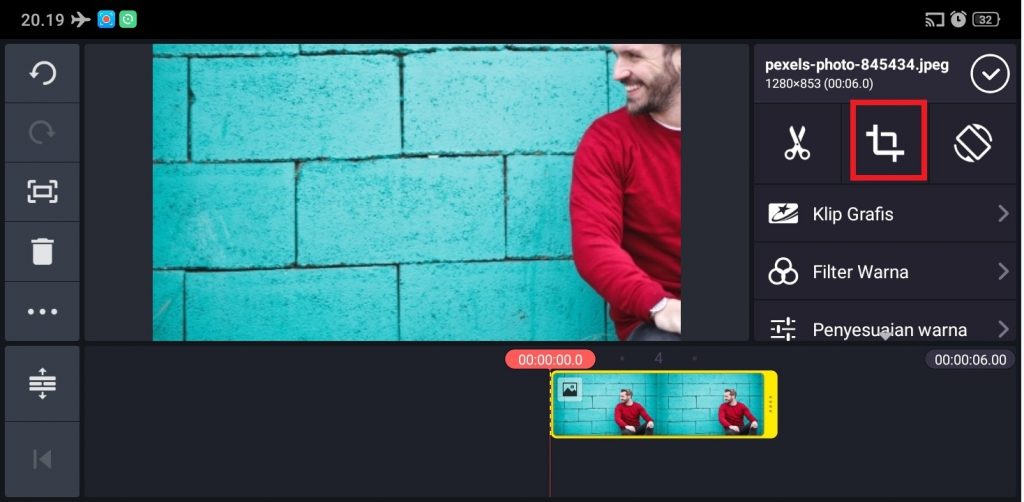
Di pemangkasan kamu bisa zoom out dan zoom in dengan menggunakan dua jari. Untuk menyamakan bagian awal dan bagian akhir foto, klik icon ‘=’.
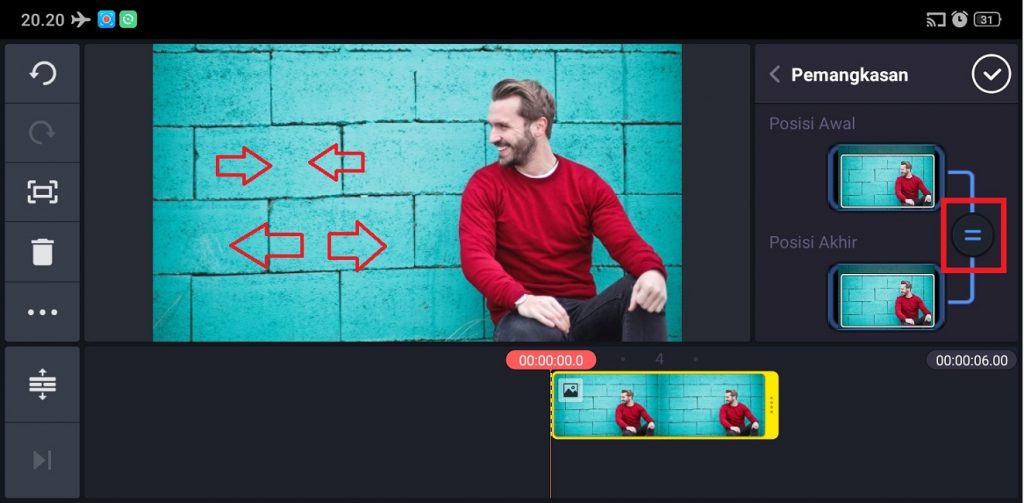
7. Panjangkan durasi foto.
Kurang lebih hasilnya sebagai berikut.
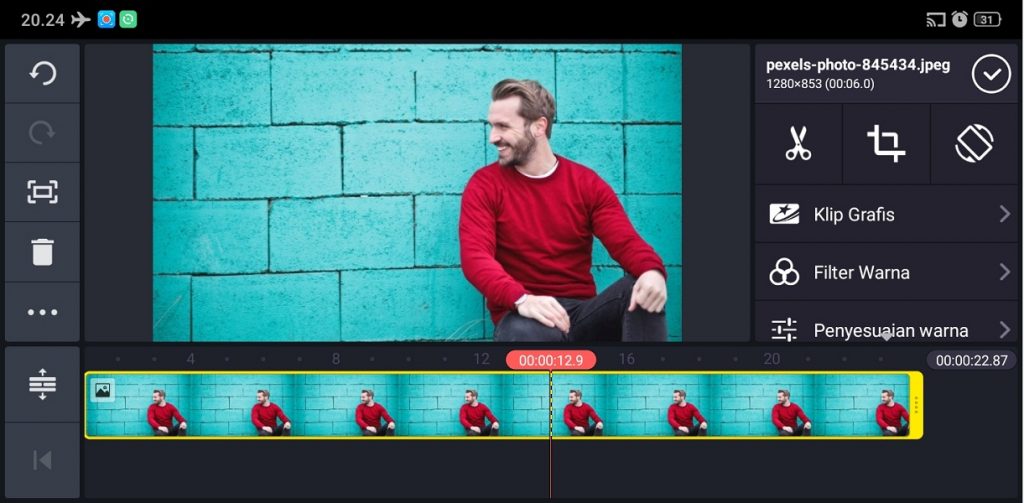
8. Untuk menambahkan teks di foto, pilih ‘Lapisan’ – ‘Teks’.
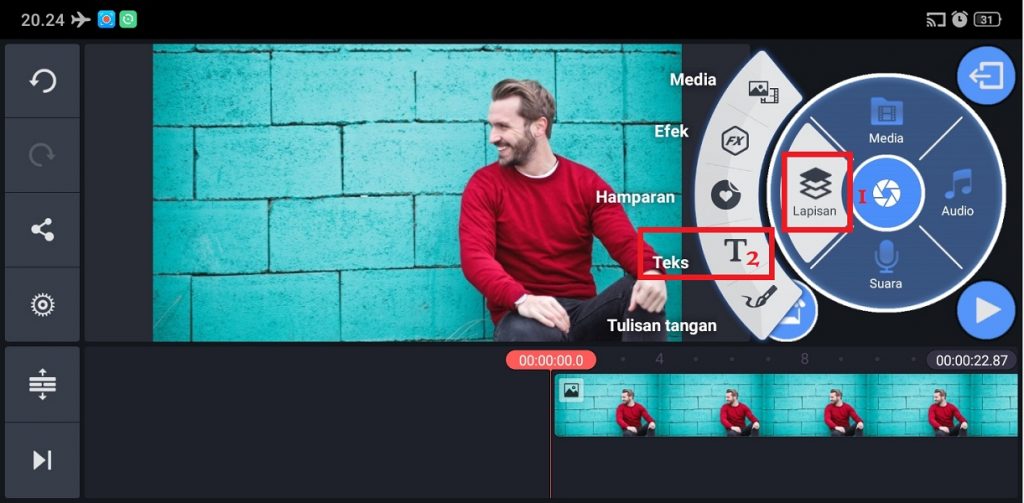
Tulis teks.
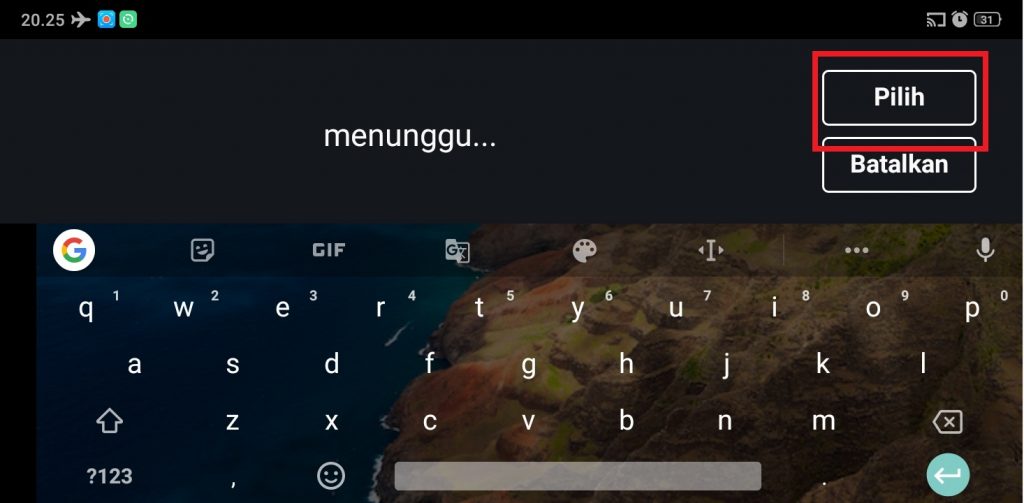
Untuk mengubah jenis huruf, klik ‘Font’.
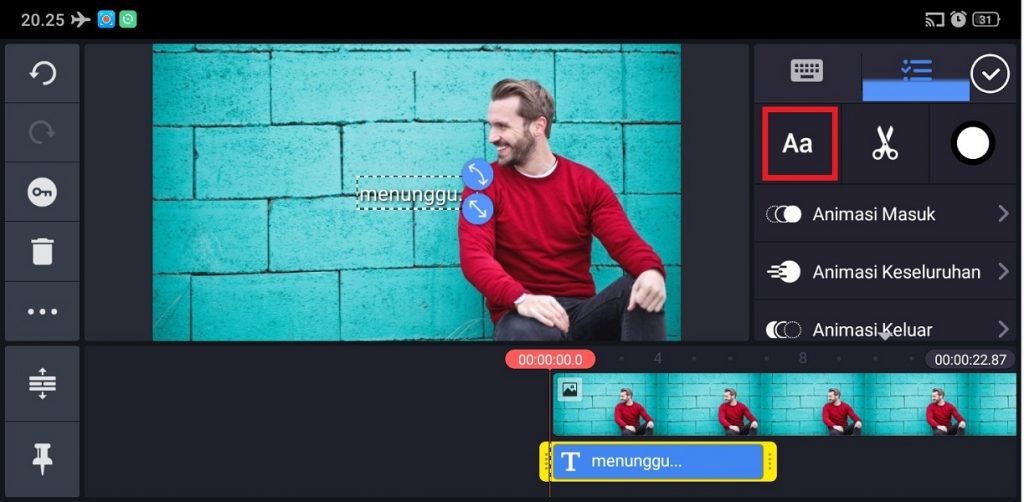
Pilih jenis huruf, dan klik centang.
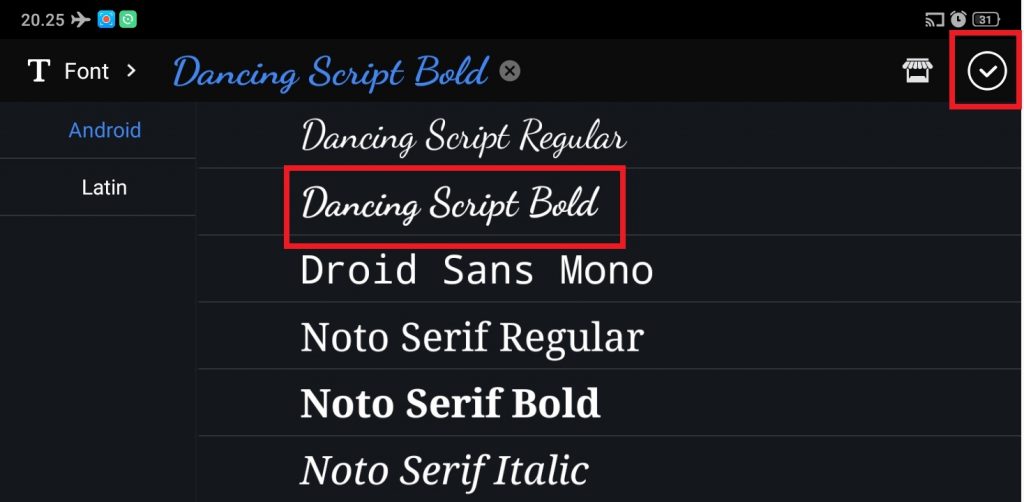
9. Perbesar ukuran huruf, dan panjangkan durasi teks.
Kurang lebih hasilnya sebagai berikut.
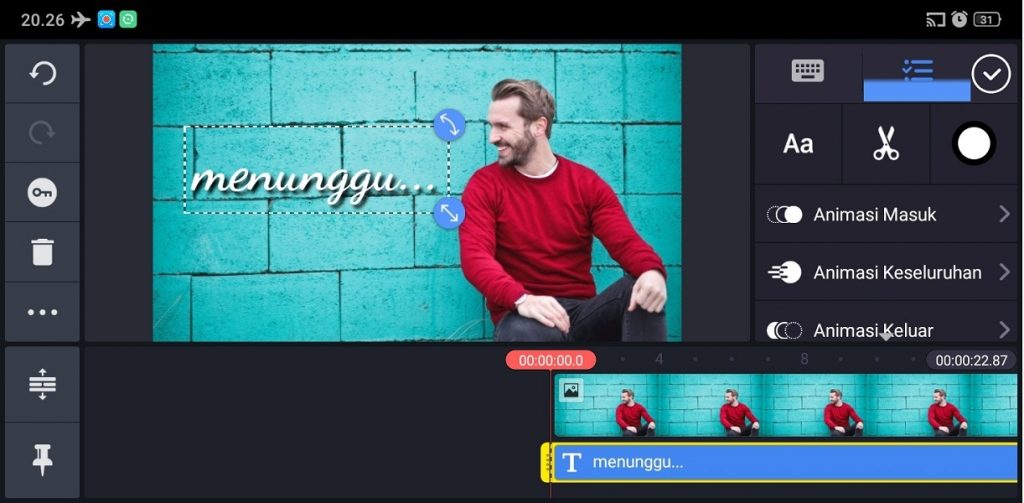
10. Sekarang masukkan video spectrum, klik ‘Lapisan’ – pilih ‘Media’.
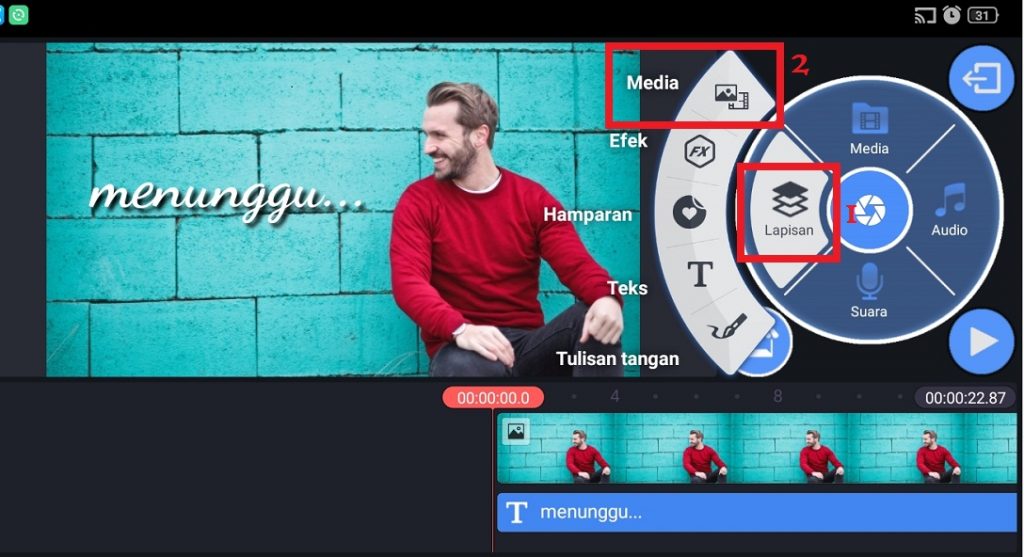
Cari video spectrum.
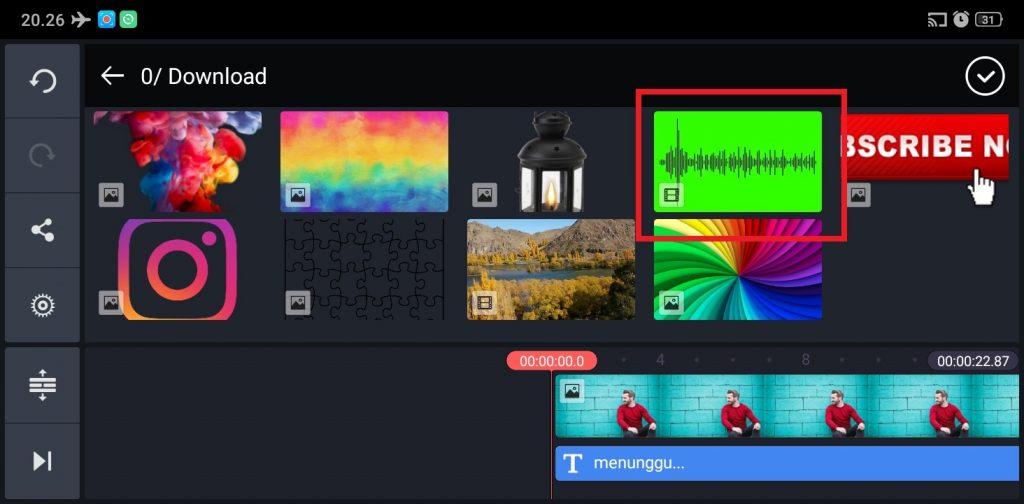
11. Untuk menghilangkan background hijau di video spectrum, cari dan klik ‘Kunci Kroma’.
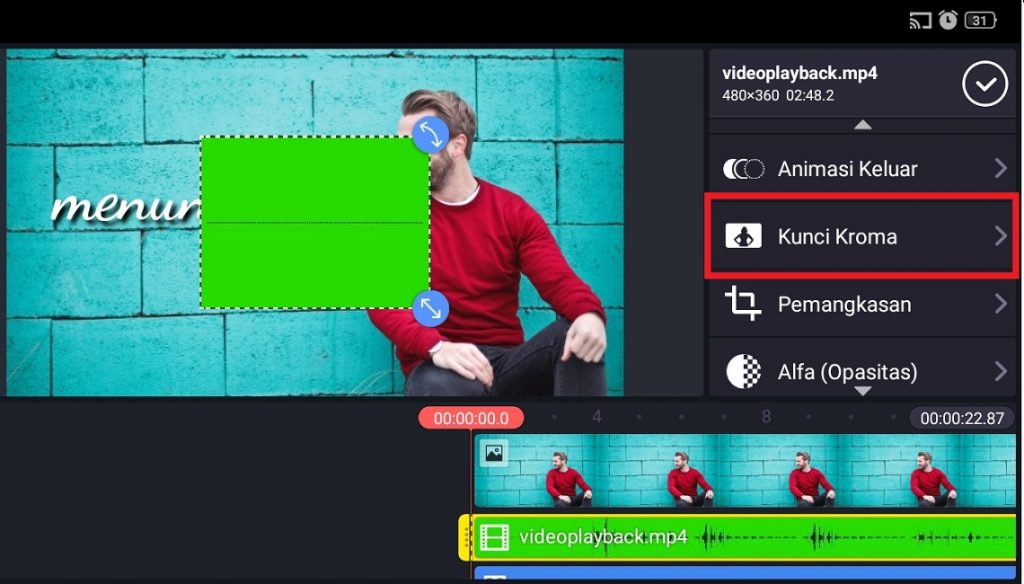
Aktifkan kunci.
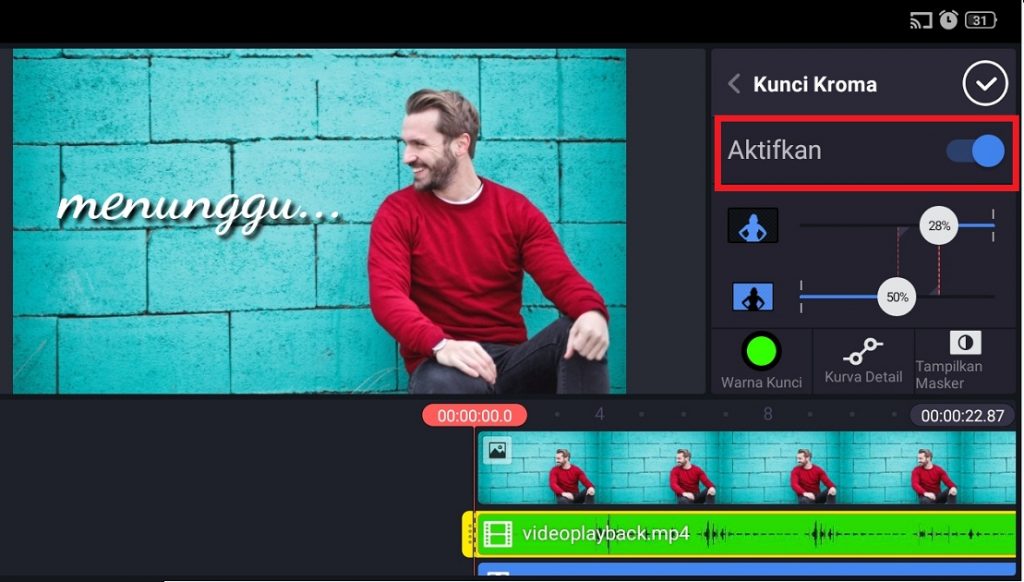
12. Posisikan letak video spectrum. Klik icon ‘Sound’ untuk mematikan suara dari video spectrum.
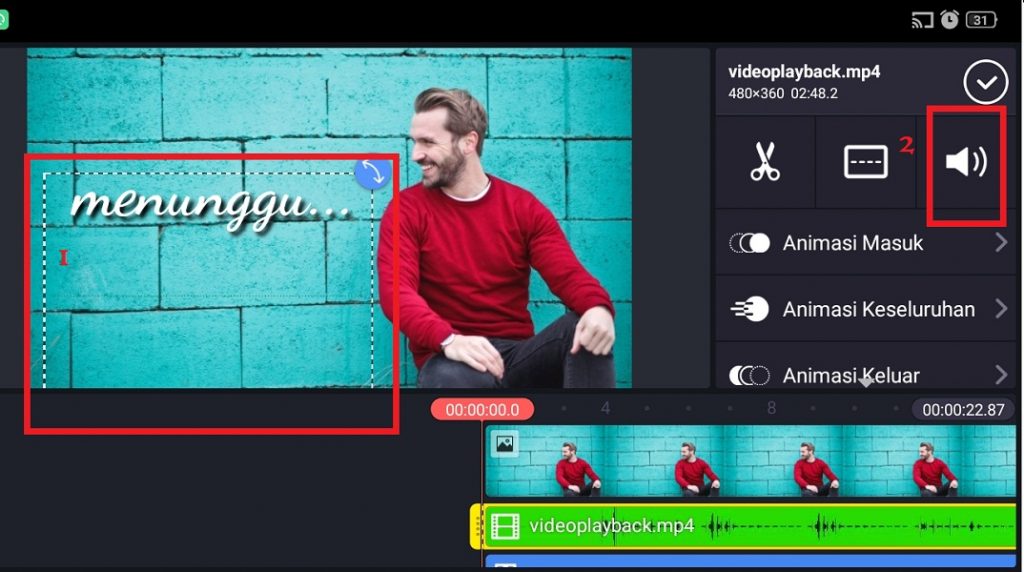
Matikan volume, dan klik centang.
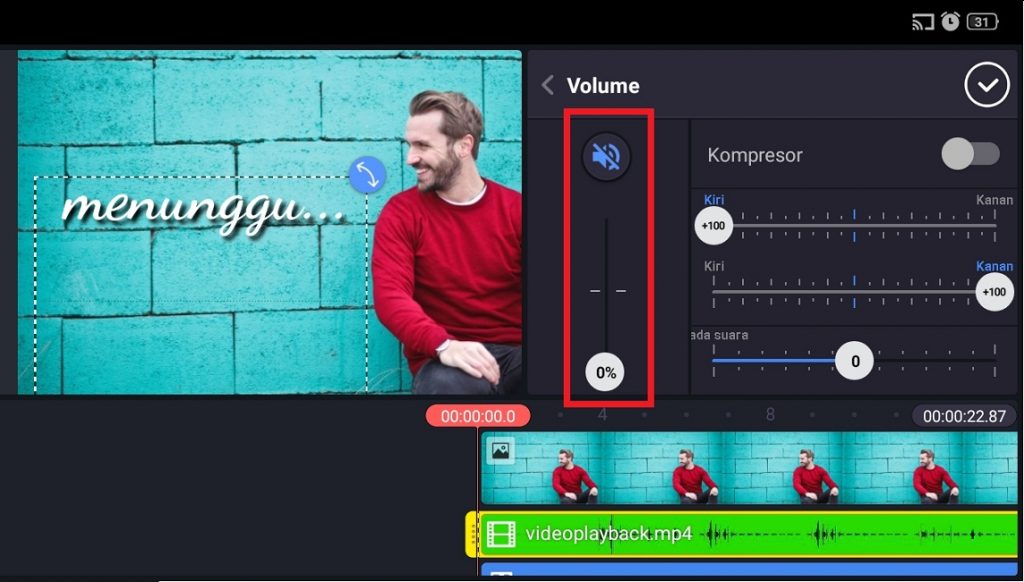
13. Terakhir, tambahkan lagu di video. Klik ‘Audio’.
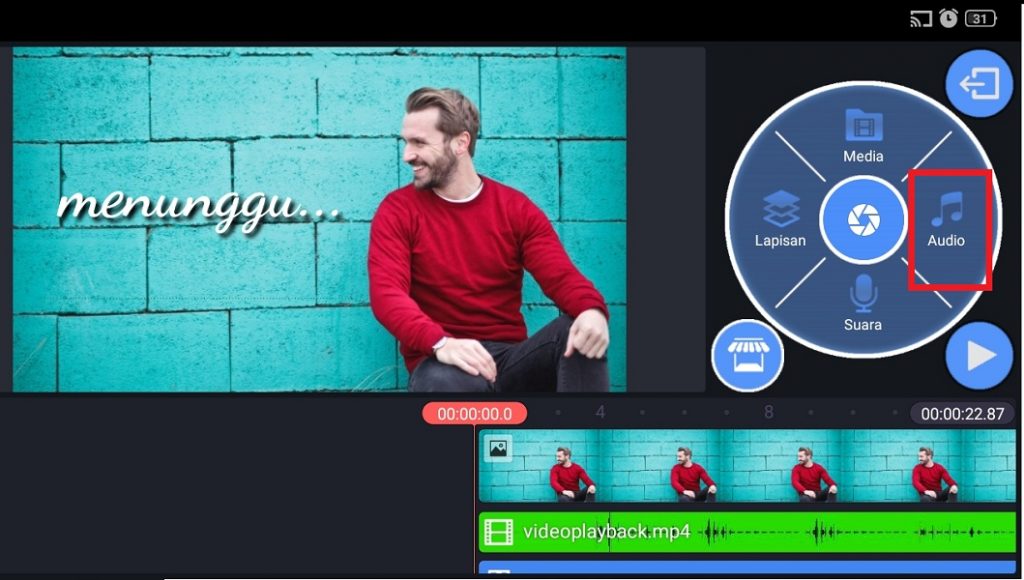
Cari lagu, dan klik icon ‘+’. Klik centang.
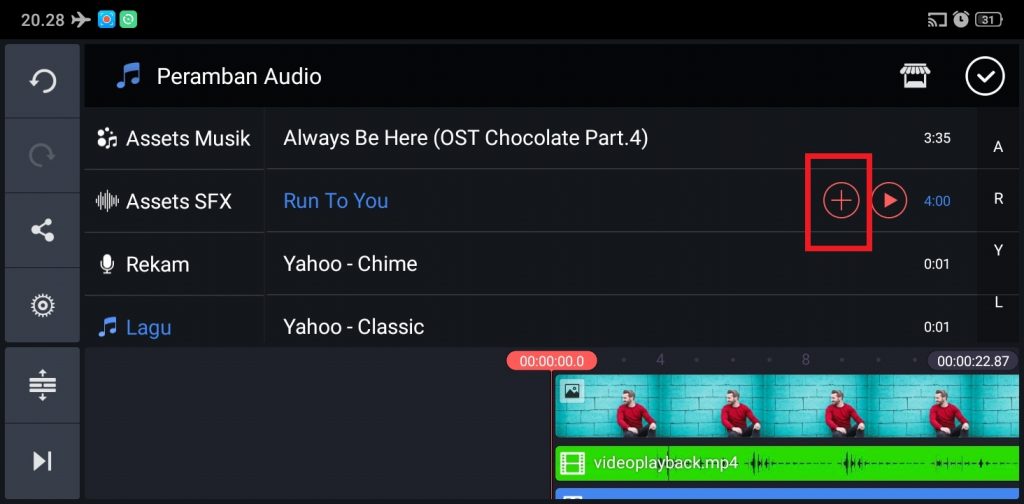
14. Klik icon share, dan selesai. sekarang video kamu siap di-share ke social media atau YouTube.
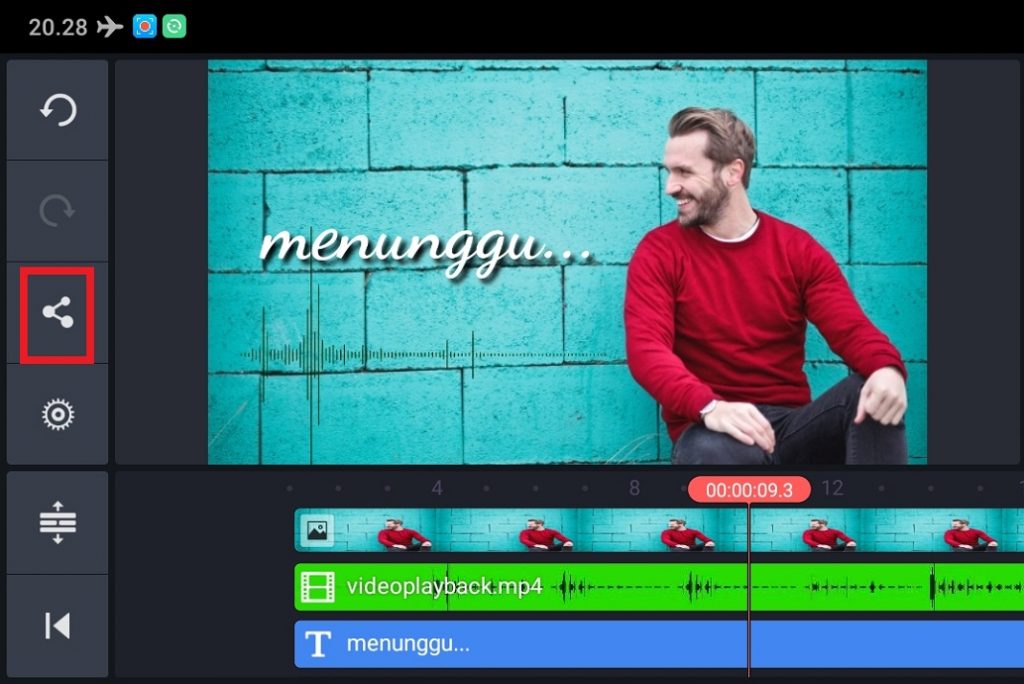
15. Mudah sekali bukan. Berikut tampilan dari video.
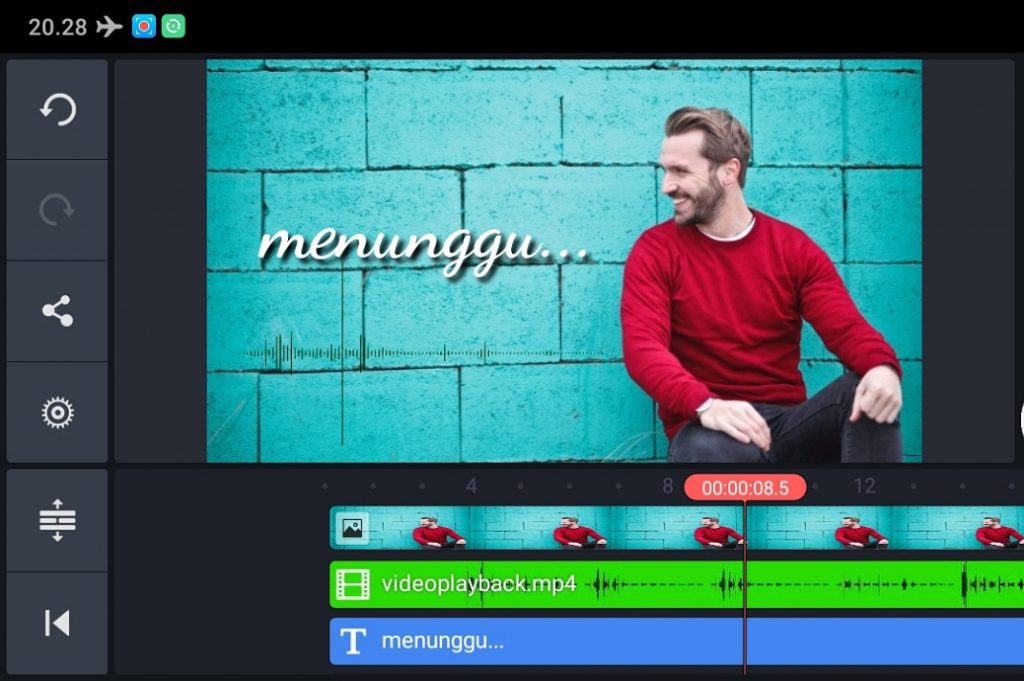
Tampilan lainnya dari video.
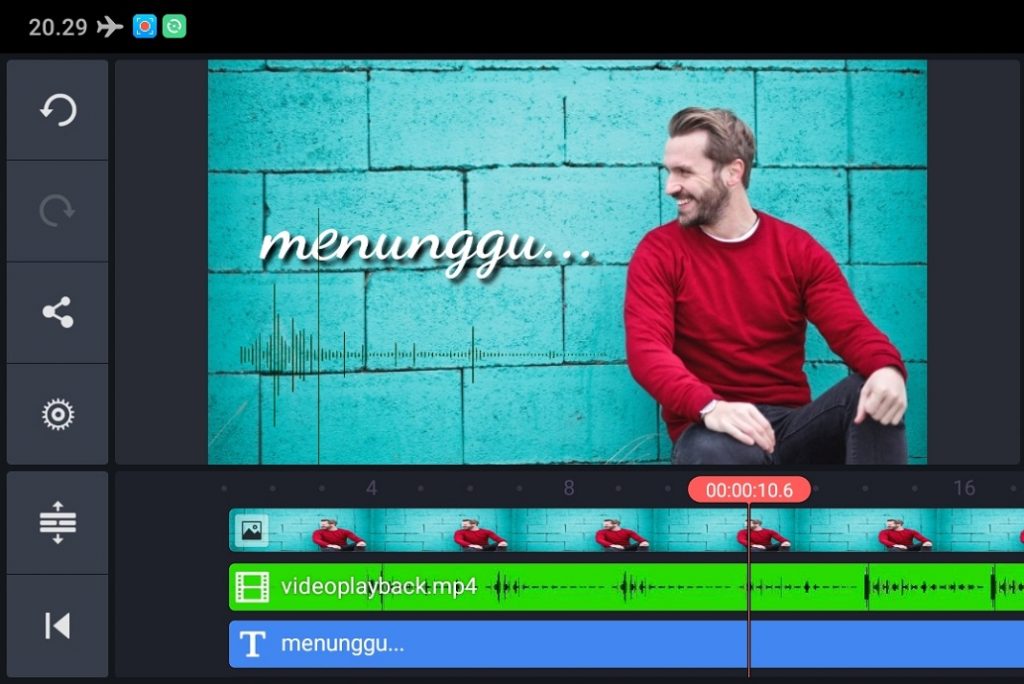
Demikian penjelasan dari tutorial ‘Cara Menampilkan Efek Spectrum dengan KineMaster’. Selamat mencoba.














